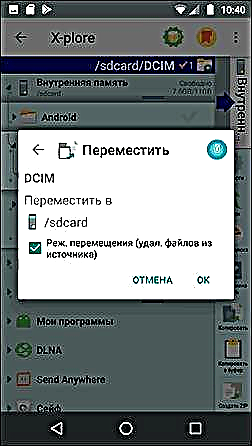Odatiy bo'lib, Android-dagi rasmlar va videolar Micro SD-xotira kartasi bilan har doim ham oqilona bo'lmaydigan ichki xotirada saqlanadi va saqlanadi, chunki ichki xotira deyarli har doim ham etarli emas. Agar kerak bo'lsa, darhol fotosuratlarni xotira kartasiga tushirishingiz va mavjud fayllarni unga o'tkazishingiz mumkin.
Ushbu qo'llanmada SD-kartaga suratga olishni sozlash va Android telefonlaridagi fotosuratlar / videolarni xotira kartasiga o'tkazish haqida batafsil ma'lumot. Qo'llanmaning birinchi qismida Samsung Galaxy smartfonlarida buni qanday qilish haqida, ikkinchi qism har qanday Android qurilmalari uchun umumiydir. Izoh: Agar siz "juda yangi" Android-ning foydalanuvchisi bo'lsangiz, davom etishdan oldin rasmlaringiz va videolaringizni bulutda yoki kompyuteringizda saqlashni maslahat beraman.
- Samsung Galaxy-dagi xotira kartasiga fotosuratlar va videolarni yuborish va tortishish
- Qanday qilib rasmlarni Android telefon va planshetlarida MicroSD-ga o'tkazish va suratga olish mumkin
Samsung Galaxy-dagi fotosuratlar va videolarni microSD-kartaga qanday o'tkazish kerak
Samsung Galaxy va boshqa Android qurilmalari uchun fotosuratlarni uzatish usullari bir-biridan farq qilmaydi, lekin men ushbu usulni faqat eng keng tarqalgan brendlardan biri bo'lgan ushbu qurilmalarda oldindan o'rnatilgan asboblardan foydalanib tasvirlashga qaror qildim.
Rasm va videolarni SD kartaga olish
Birinchi qadam (agar kerak bo'lmasa, kerak emas) bu kamerani fotosuratlar va videolarni MicroSD xotira kartasiga tushirish uchun sozlash, buni amalga oshirish juda oddiy:
- Kamera ilovasini oching.
- Kamera sozlamalarini oching (tishli belgi).
- Kamera sozlamalarida "Saqlash joyi" ni toping va "Qurilma xotirasi" o'rniga "SD karta" ni tanlang.
Ushbu qadamlardan so'ng, barcha (deyarli) yangi fotosuratlar va videolar xotira kartasidagi DCIM papkasida saqlanadi, siz birinchi rasmga tushganingizdan so'ng papka yaratiladi. Nega "deyarli": yozishni tezligini talab qiladigan ba'zi video va fotosuratlar (uzluksiz tortishish rejimida fotosuratlar va sekundiga 4k 60 kadr) smartfonning ichki xotirasida saqlanib qolaveradi, ammo ular har doim suratga olishdan keyin SD-kartaga o'tkazilishi mumkin.
Eslatma: xotira kartasini ulaganingizdan so'ng kamerani birinchi marta ishga tushirganingizda, sizga avtomatik ravishda unga fotosuratlar va videolarni saqlash so'raladi.
Olingan fotosuratlar va videolarni xotira kartasiga o'tkazish
Mavjud fotosuratlar va videolarni xotira kartasiga o'tkazish uchun siz o'zingizning Samsung-da yoki boshqa har qanday fayl boshqaruvchisida mavjud bo'lgan "Mening fayllarim" ilovasidan foydalanishingiz mumkin. O'rnatilgan standart dastur uchun usulni ko'rsataman:
- "Mening fayllarim" dasturini oching, unda "Qurilma xotirasi" ni oching.
- Belgilangan qadar barmog'ingizni DCIM papkasida bosib turing.
- Yuqoridagi o'ngdagi uchta nuqta ustiga bosing va "Ko'chirish" -ni tanlang.
- "Xotira kartasi" ni tanlang.
Jild ko'chiriladi va ma'lumotlar xotira kartasidagi mavjud fotosuratlar bilan birlashtiriladi (hech narsa o'chirilmaydi, tashvishlanmang).
Boshqa Android telefonlarda suratga olish va fotosuratlarni yuborish
Xotira kartasida tortishish sozlamalari deyarli barcha Android telefonlarda va planshetlarda bir xil, ammo ayni paytda kamera interfeysiga qarab (va ishlab chiqaruvchilar, hatto "toza" Android-da, odatda "Kamera" dasturini o'rnatadilar) biroz farq qiladi.
Umumiy nuqta kamera sozlamalarini (menyu, tishli belgi, qirralarning birini siljitish) ochish usulini topishdir va fotosuratlar va videolarni saqlash uchun joy parametrlari uchun allaqachon element mavjud. Samsung uchun skrinshot yuqorida taqdim etildi, ammo, masalan, Moto X Play-da, u quyidagi skrinshotga o'xshaydi. Odatda murakkab narsa yo'q.

Sozlashdan keyin fotosuratlar va videolar ichki xotirada ilgari ishlatilgan bir xil DCIM papkasida SD-kartada saqlana boshlaydi.
Mavjud materiallarni xotira kartasiga o'tkazish uchun har qanday fayl boshqaruvchisidan foydalanishingiz mumkin (qarang. Android uchun eng yaxshi fayl boshqaruvchilari). Masalan, bepul va X-Plore-da u quyidagicha ko'rinadi:
- Panellarning birida ichki xotirani, ikkinchisida - SD-kartaning ildizini oching.
- Ichki xotirada, menyu paydo bo'lguncha DCIM papkasini bosing va ushlab turing.
- "Ko'chirish" menyusini tanlang.

- Ko'chirish (sukut bo'yicha u xotira kartasining ildiziga o'tadi, bu bizga kerak).
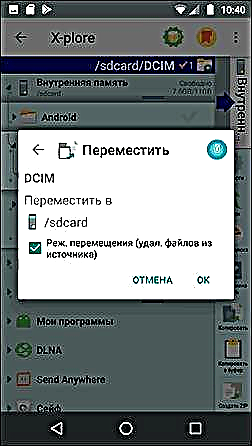
Ehtimol, ba'zi boshqa fayl menejerlarida yangi foydalanuvchilar uchun ko'chirish jarayoni yanada aniqroq bo'ladi, ammo har holda, hamma joyda bu nisbatan oddiy protsedura.
Bularning barchasi, agar savollar bo'lsa yoki biror narsa ishlamasa, sharhlarda so'rang, men yordam berishga harakat qilaman.